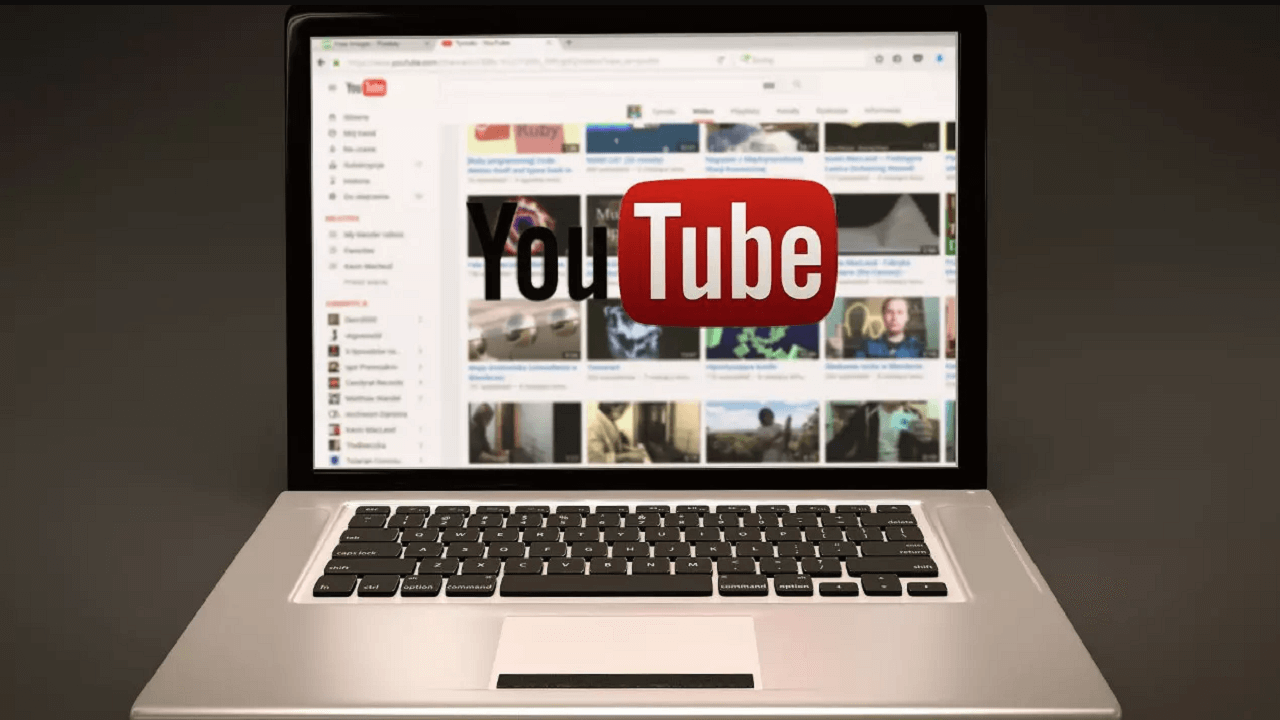Como todos bien sabéis YouTube es la plataforma de vídeos más grande del mundo con más de 1.500 millones de visitantes al mes. Está claro que Google intenta por todos los medios que no falle nunca, ya que, cuando tiene algún error, el impacto mundial es impresionante. Pero a veces ocurre y por eso te vamos a contar como intentar solucionarlo.
Si llega un momento en el que no puedes ver YouTube, los vídeos se paran o el sistema no funciona correctamente, podemos realizar ciertas comprobaciones para asegurarnos de que no es nuestro dispositivo el causante de ese fallo. Tenemos que comprobar cuál es el fallo y solucionarlo. Hay varias cosas que debemos tener en cuenta y la primera es asegurarnos de que YouTube no esté caído para todos o, en su defecto, tengamos un problema concreto nosotros. Si el problema es general solo quedará esperar. Si el problema es nuestro, hay algunos trucos y consejos que podemos tener en cuenta para solucionarlo.
Conviene tener en cuenta que, si no nos hemos cambiado de dispositivo, ni de navegador, y además tampoco hemos tocado nada relativo a la configuración de nuestra cuenta de Google, es bastante extraño que de un día para otro deje de funcionar el buscador si no ha habido algún cambio relativo a su política de uso que debamos aceptar antes de continuar utilizándolo con normalidad. No obstante, por si se da el caso, a continuación te contamos todo lo que tienes que saber al respecto.
Revisar la aplicación de YouTube
Una aplicación desactualizada puede ser el problema principal, sobre todo si buscas actualizaciones y te encuentras con la de YouTube a la espera. A veces también podemos experimentar errores con la plataforma de streaming provocados por la caché o las cookies.
Actualizar aplicación
También es muy importante actualizar la aplicación de YouTube en nuestro smartphone, porque en muchas ocasiones es la propia app la que sufre algún tipo de fallo y los desarrolladores solucionan el problema en su nueva versión. En este caso el error puede ser interno y hasta que no tengamos instalada la nueva versión, arrastraremos el fallo.
En el caso del ordenador, si utilizas Chrome, tal vez necesites actualizarlo por si el problema viene por ahí. Para ello, debes hacer clic en los tres puntos verticales que tienes en la parte superior derecha. Después seleccionas «Ayuda» y seguidamente «Información de Google Chrome«. En ese momento veremos, en una nueva ventana, si tenemos alguna nueva actualización pendiente y si podemos actualizar.

Eliminar caché y datos
Si hablamos de un smartphone, una de las posibles soluciones pasa por borrar la memoria caché y los datos de la aplicación de YouTube. Si tu móvil es Android, solamente debemos ir a «Ajustes«, luego entramos en «Aplicaciones» y seguidamente buscamos la app. Una vez la hayamos encontrado veremos que tenemos la posibilidad de borrar ambos elementos, lo cual puede solucionar nuestros problemas.
En el caso de un ordenador, podemos probar a entrar en modo incógnito para saber si de esta manera podemos funcionar en la plataforma sin problemas. Para navegar en este modo en Chrome debemos pulsar en los tres puntos verticales de la parte superior derecha y seleccionar «Nueva ventana de incógnito«.
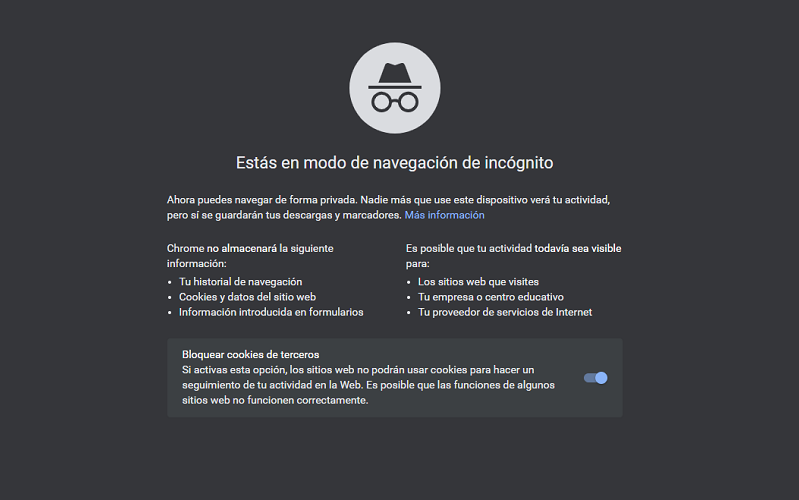
Si en este modo has podido acceder a YouTube sin problemas, entonces será conveniente que borres la caché y las cookies del navegador. También puedes eliminar la caché en el navegador:
- Toca sobre los tres puntos de la parte derecha
- Abre el menú y elige Privacidad y seguridad
- Ve a “Borrar datos de navegación”
- Elige qué quieres borrar
- Historial de navegación
- Historial de descargas
- Cookie y otros datos de sitios
- Archivos e imágenes almacenados en caché
- Confirma los datos
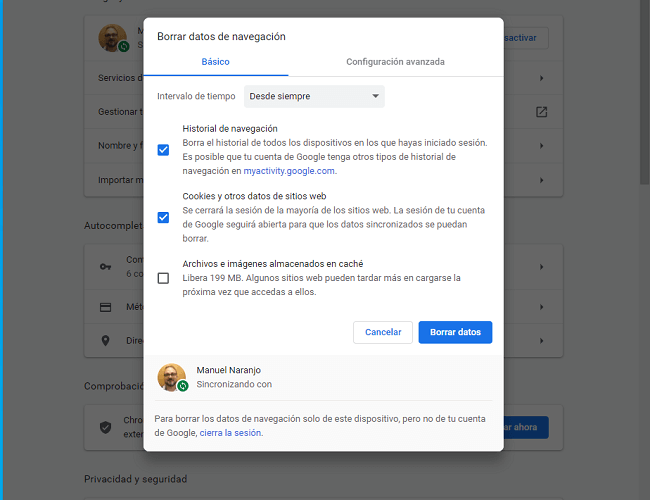
Comprobar modo Restringido
Es posible que lo que no te funcione de YouTube sean los contenidos que justamente quieras ver, pero que sea porque no tienes acceso a ellos con tu cuenta. La principal explicación de esto es que tengas el modo Restringido activado y que, por ello, esos contenidos estén bloqueados. No te debería sorprender debido a que no se trata únicamente de un control parental, sino que también se suele activar en los ordenadores de las universidades, en ayuntamientos, bibliotecas o incluso en algunas oficinas. Activar esta opción está en manos de los administradores de la red, por lo que no sería extraño que se hubiera activado a fin de frenar determinadas reproducciones.
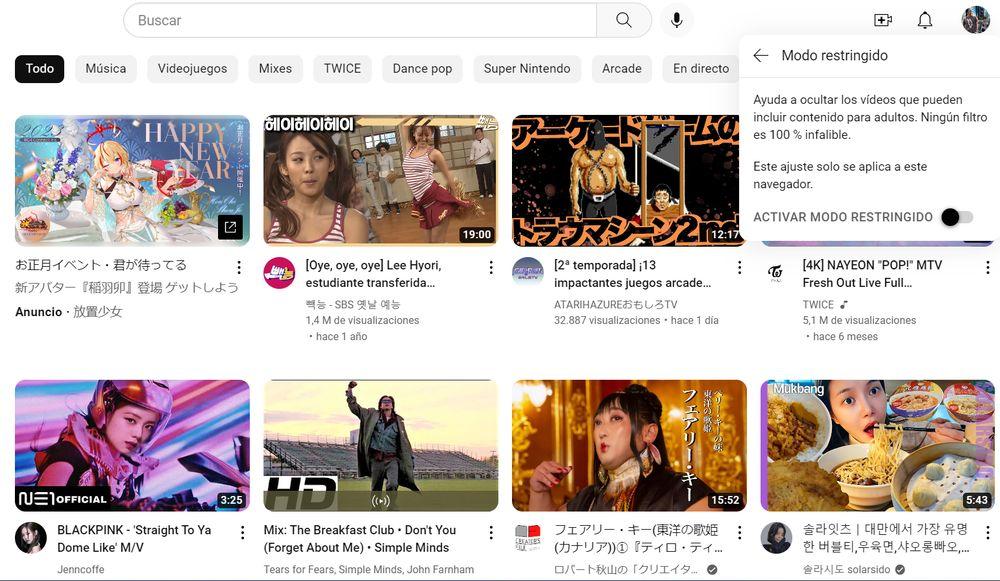 ¿Cómo desactivar el modo Restringido? Quizá lo hayas activado por error o estés utilizando un ordenador donde esté activado y tengas autorización para desactivarlo. Lo que tienes que hacer en ambos casos es muy simple:
¿Cómo desactivar el modo Restringido? Quizá lo hayas activado por error o estés utilizando un ordenador donde esté activado y tengas autorización para desactivarlo. Lo que tienes que hacer en ambos casos es muy simple:
- Inicia sesión
- Ve a la zona superior de la derecha de la interfaz y pulsa en el icono de tu avatar
- Se abrirá el desplegable de opciones en el cual se encuentran secciones como «Tu canal» o «Idioma». Ahora tienes que bajar hasta donde indica «Modo Restringido».
- Si pone «Activado» deberás hacer clic y desplazar el botón donde marca «Desactivar modo Restringido».
Piensa que el modo Restringido se activa por cada cuenta, pero es independiente dependiendo del navegador que utilices. Por ello, si siempre usas Google Chrome y te encuentras con el modo Restringido, no sería mala idea que probases Firefox o cualquier otro navegador.
Revisar dispositivos
Ahora podemos descubrir si YouTube está caído o si no te funciona a ti. Para ello, la mejor forma que podemos tener de conseguirlo es comprobar si funciona en otros dispositivos o no. En aplicación o en su versión web, por ejemplo. Haremos la misma comprobación con el dispositivo para descargar que no se trata del smartphone u ordenador en el que estábamos reproduciendo. Por ejemplo, si te falla en el móvil cogeremos la tablet o el ordenador para comprobar si YouTube funciona correctamente en esos dispositivos.
Aunque en el mundo digital todos los dispositivos y elementos son susceptibles de presentar cualquier tipo de error, las estadísticas dicen que es más probable que falle tu equipo o tu conexión a Internet antes que el servicio de streaming de una plataforma como YouTube. Ésta también falla, pero con menos frecuencia que nuestros dispositivos. Por eso lo primero que se recomienda hacer es cerciorarnos de que no hay problemas en nuestro ordenador o smartphone.
Reiniciar
Si estamos viendo vídeos desde un smartphone y falla, es conveniente que lo reiniciemos. Puede ser una opción muy sencilla y fácil pero muchas veces podemos poner solución a cualquier problema. Esto lo hacemos para que se cierren las aplicaciones que se estén ejecutando en segundo plano y que puedan estar causando el problema. Es una solución rápida y muy sencilla y puede solucionar cualquier problema.
Con el reinicio de los dispositivos cerramos todas las aplicaciones que teníamos abiertas, o que a pesar de haberlas cerrado seguían ejecutándose en segundo plano, y todos aquellos procesos y controladores del sistema operativo, cualquiera de todos éstos puede generar un conflicto con la aplicación de YouTube o en la reproducción de contenido multimedia en general. Si se trata de un error puntual podría bastar con el reinicio del equipo.
Revisar fecha y hora
Una de las cosas que más extrañas te puede sonar, es que, si la fecha y hora de tu smartphone u ordenador es errónea, YouTube puede funcionar de mala manera y dar fallos, por lo que sería conveniente comprobarlas. Puede que esto
Si tienes que cambiar la hora en Windows solamente debemos hacer clic con el botón derecho del ratón en la fecha de la barra de inicio (parte inferior derecha). Ahora seleccionamos «Ajustar fecha y hora«. Si están mal y tenemos marcada la opción «Automática«, debemos desactivarla y poner nosotros ambos parámetros a mano.
En un móvil Android y dependiendo de la marca, puede estar en lugares distintos, pero en líneas generales lo veremos entrando en «Ajustes» y luego en «Configuraciones» en el teléfono móvil. Cambia la hora o marca que se ponga automática y pueda volver a funcionar.
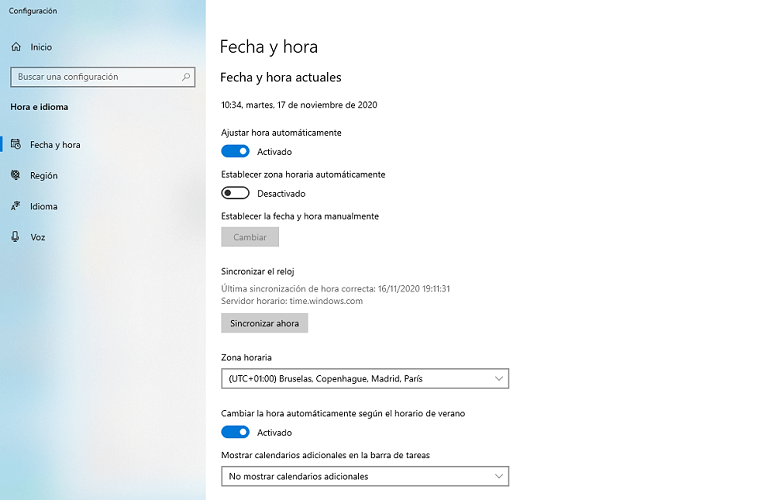
Actualizar el sistema operativo
No solo para los errores de YouTube, sino para que nuestro dispositivo goce de buena salud, es primordial tener el sistema operativo actualizado a la última versión. En el caso de un teléfono móvil, las nuevas versiones del sistema hacen que se corrijan errores existentes en la compatibilidad de las aplicaciones e incluso fallos provocados por actualizaciones anteriores. De ahí su vital importancia. Esto también es importante si vemos los vídeos de YouTube en nuestro ordenador, puesto que se cumple exactamente la misma regla que con los smartphones.
Cuanto más actual sea nuestro sistema, menos errores tendremos. Actualiza siempre todo y no solo el ordenador. Actualiza el sistema operativo, actualiza el navegador que estés usando a la última versión y comprueba que todo está correctamente actualizado, como posibles extensiones. Es probable que se haya descubierto un error puntual en la reproducción de vídeo en YouTube con algún sistema operativo concreto, o a través de alguna aplicación o navegador web que se haya corregido recientemente. Una actualización del sistema operativo solucionará tu problema en cuestión de minutos.
Comprobar las extensiones del navegador
Uno de los problemas más comunes se debe a errores del navegador en que estás usándolo, por lo que puedes intentar ver si funciona correctamente en otro. Si es así, este puede ser el problema. En muchas ocasiones se deberá a situaciones como verás en este artículo que se solucionan limpiando cookies, caché o navegador.
En este caso, no está de más que además de esto compruebes que no hay algún complemento o extensión que esté generando estos problemas. Puedes desactivarlos todos o el que crees que podría afectar, por ejemplo, alguno que hayas instalado recientemente si el servicio iba antes correctamente. Puedes ir quitando uno por uno hasta ver cuál da problemas o quitarlos todos e ir activándolos uno a uno. Una vez que detectes la fuente del problema, puedes desinstalarlo y volver a instalarlo a ver si va, actualizarlo o simplemente deshacerte de él. Si necesitas las funciones que realiza, puedes probar a buscar algún sustituto que las haga.
A medida que las extensiones de han ido haciendo más populares, muchos usuarios dependen de ellas para simplificar ciertas tareas. Como puede ser, por ejemplo, las extensiones que nos permiten detectar los errores gramaticales u ortográficos de un texto. O aquellas que bloquean la publicidad de determinados sitios web que resultan molestas. No obstante, el consumo de recursos que necesitan para poder funcionar puede comprometer la estabilidad del navegador en cuestión y no siempre es posible descargarlas y continuar trabajando con el explorador con normalidad. Debemos estar atentos a posibles ralentizaciones para desinstalarlas si resulta necesario.
Uso bloqueado de datos
Otra de las cosas que puedes hacer es revisar si tienes configurado que YouTube pueda usar la conexión de datos de tu móvil. Es posible que lo tengas desactivado y que no te encuentres en un lugar donde puedas conectarte a WiFi. Debido a ello, la aplicación no tendrá autorización de tu terminal para usar tu red de datos y simplemente los vídeos no se reproducirán.
Es la propia YouTube la que incluye este posible problema como una de las respuestas habituales al motivo por el cual la plataforma de vídeo no carga ni funciona. Por lo tanto, tendrás que ponerte manos a la obra para comprobar si es por ello y, en ese caso, darle permiso (o no, dependiendo de tus intereses) a que YouTube pueda usar datos.
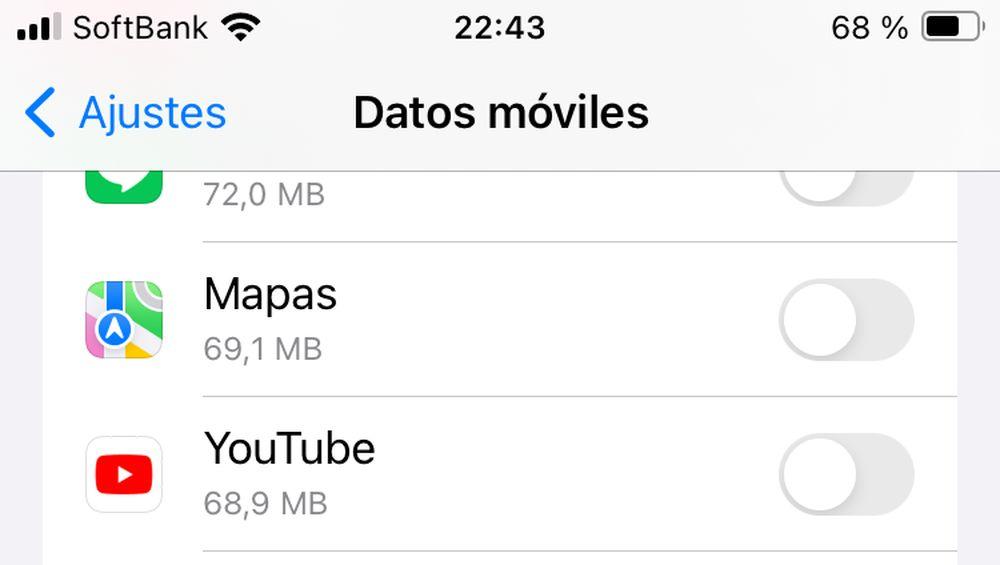
Esto lo harás entrando en el menú de Datos móviles de tu terminal y luego navegando haciendo scroll hasta el punto en el que encuentres la lista de las aplicaciones. Como es lógico, tienes que buscar YouTube. En el listado fíjate si hay algunas apps que están activadas, lo que indicaría que tienen autorización para usar tus datos cuando te conectas en la calle o sin WiFi. Otras no tendrán la autorización, la cual puedes dar simplemente pulsando en el botón que aparece al lado del nombre de cada aplicación.
Baja hasta YouTube y activa o desactiva dependiendo de tus preferencias. Piensa que los vídeos son un contenido de transmisión pesada, por lo que quizá, si tienes datos limitados, quieras evitar darles permiso para conectarse a ellos. En cualquier caso, puede ser una buena idea activar los datos durante unos segundos, volver a la aplicación del servicio y probar de nuevo para ver si ahora sí funciona. Si funciona, sabrás que el problema se encontraba en la conexión de tu móvil, la cual no estaba permitiendo la carga del servicio.
Revisar conexión
Si no parece que el problema esté en YouTube y tampoco en tu ordenador, es posible que el error se encuentre en otro lugar. En este paso, lo mejor es que pongas el punto de mira en tu conexión, ya que quizá esté fallando y sea eso lo que te impide entrar y ver vídeos en la plataforma.
Algunas veces puede que no nos funcione porque en ese momento hemos perdido la conexión a Internet, bien si estamos en un teléfono inteligente o un ordenador. En el caso del móvil podemos estar hablando de una pérdida de señal o que tenemos tan poca cobertura que no da como para que la aplicación marche con normalidad. En el ordenador puede pasar algo parecido, ya que en un momento dado puede que tengamos señal de WiFi, pero no tengamos conexión a Internet por un fallo del modem.
Comprueba que la conexión funciona correctamente. Prueba con cable si estás en el ordenador, por ejemplo, o prueba con otra conexión WiFi. En el móvil, prueba a quitar los datos y encenderlos de nuevo para comprobarlo. O usa el Modo Avión y desconéctalo de nuevo para reiniciar los datos y que funcione de nuevo. También podemos restablecer los ajustes de red en teléfonos Android o iOS.
Es importante conocer que no todas las redes WiFi admiten la visualización de YouTube. Una situación muy habitual la encontramos en aeropuertos o en cafeterías, especialmente si las redes WiFi son gratuitas. Con el objetivo de intentar minimizar las sobrecargas de la red, muchas empresas optan por limitar el uso de las mismas y dedicar la conexión al tráfico de datos convencional, evitando las plataformas que resulten muy pesadas. Si estamos conectados a una red de un hotel o similar, es recomendable que probemos a desvincularnos de la conexión en cuestión y probar con nuestros datos móviles.
En Android
En cualquier caso, la solución universal para este tipo de problemas es reiniciar el router si estábamos conectador a la red WiFi de casa. Lo apagamos y desconectamos de la red eléctrica, esperamos 20 o 30 segundos, lo volvemos a enchufar y lo encendemos. En el caso de la conexión móvil podemos restablecerla accediendo a Ajustes / Sistema /Opciones avanzadas / Sistema y actualizaciones / Restablecimiento / Restablecer ajustes de red en un dispositivo Android
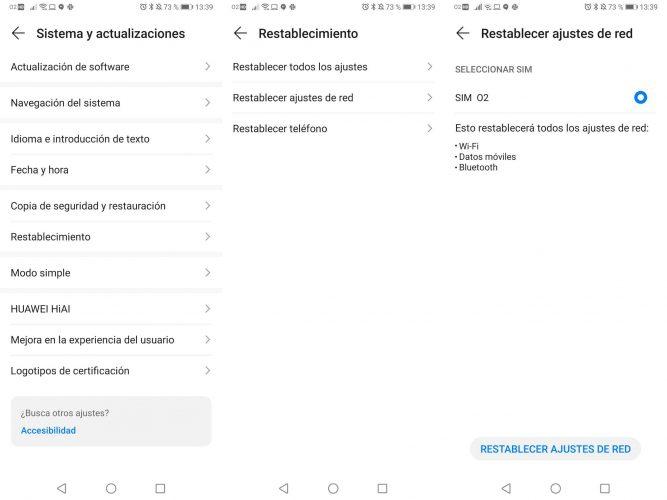
En iOS
Para los iPhone y iPad (iOS) tendremos que ir a Ajustes / General / Restablecer / Restablecer ajustes de red. El dispositivo llevará a la configuración de fábrica los parámetros de la conexión a Internet. En el caso de los datos móviles éstos se configurarán automáticamente con la información de la tarjeta SIM y en las redes WiFi tendrás que introducir la contraseña de nuevo.
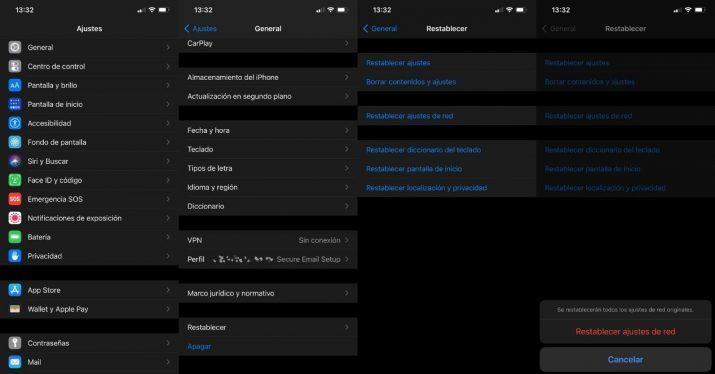
Comprobar APN (conexión de datos móviles)
Si observas que YouTube te funciona bien en Wi-Fi, pero deja de cargar correctamente sobre una red de datos, es posible que no se trate de un problema de cobertura, sino más bien de una mala configuración del archivo APN de tu móvil.
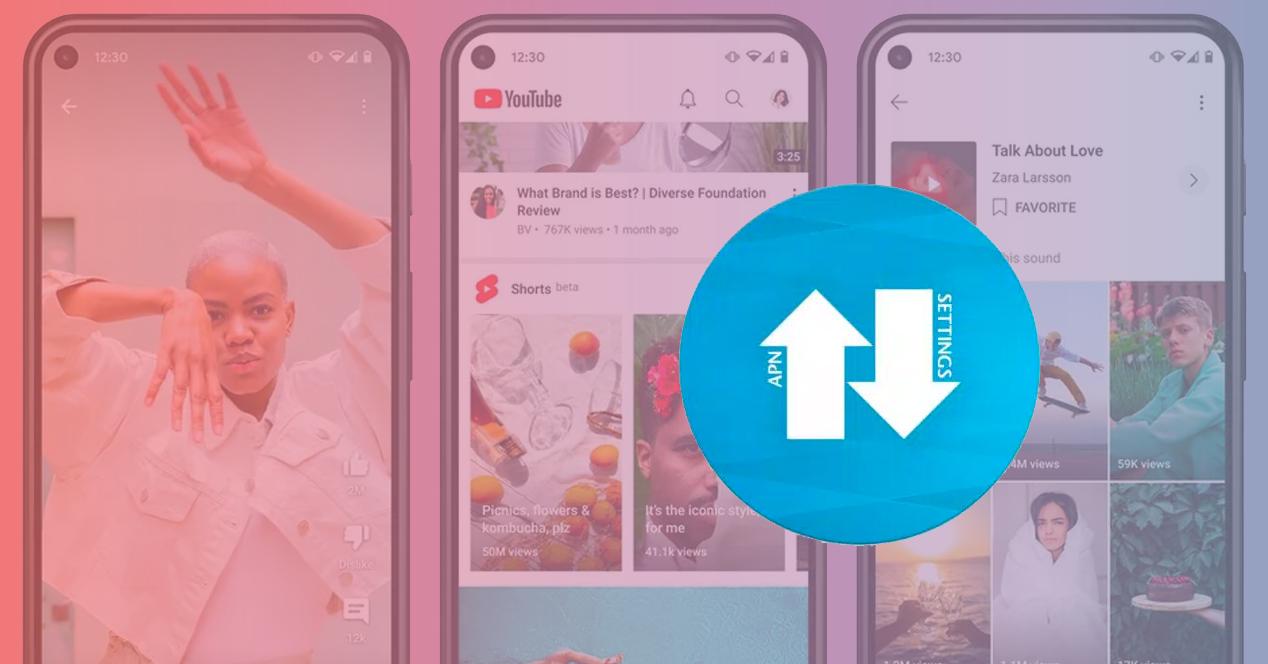
El APN es un archivo de configuración que tenemos en nuestro móvil. Sus siglas significan ‘Access Point Name’, es decir, ‘Nombre del Punto de Acceso’. Este archivo es muy importante, pues cada operadora utiliza uno distinto, y es necesario para que tu teléfono móvil sepa cómo conectarse a los servidores de Internet de tu compañía telefónica.
Existen varios tipos de APN. El que nos interesa en este caso es el de Internet. En ocasiones, especialmente, si usamos una SIM de otra compañía, el APN de nuestro móvil se puede desconfigurar. En otros casos, al descargar el APN la primera vez, puede que no se instale el archivo correcto. Cuando un APN está mal configurado en un teléfono móvil, puede ocurrir que tengas Internet, pero que servicios concretos que requieren gran cantidad de datos móviles como YouTube, Netflix o Twitch no terminen de funcionar —o directamente, te aparezca como que no tienes conexión—.
En este caso, nuestra recomendación es que busques en Internet el nombre de tu operadora junto a las siglas ‘APN’. Dentro de la web de tu telefónica, explicarán los parámetros que deberás introducir en tu teléfono para acceder correctamente. En Android, debes ir a Ajustes > SIM y Red > SIM > Nombres de Puntos de Acceso para poder editar estos parámetros. En iPhone, la operadora te facilitará un perfil del sistema para que puedas configurarlo. En ambos casos, también existe la posibilidad de configurar esto a través de SMS o de forma automática. No obstante, el método automático no siempre configura el archivo con parámetros correctos.
Revisar webs especializadas
Ahora bien, si hemos implementado las pruebas y soluciones anteriores y YouTube sigue sin funcionar, es posible que el servicio esté fallando. En estos casos podemos revisar diferentes webs especializadas u otras alternativas que revisamos a continuación para saber qué está pasando con YouTube y si existe algún aviso o recomendación al respecto.
En cualquier caso, lo que debemos hacer es comprobar si hay más usuarios que se quejan porque YouTube está caído o no funciona. Y la solución en estos casos es hacerlo a través de redes sociales como X (antigua Twitter) o en webs especializadas.
Hay webs especializadas que registran los momentos de caída de una página web o servicio o un operador. Es el caso de Downdetector aquí, que nos mostrará todo tipo de informaciones sobre si alguna web o servicio está caído en ese momento. Simplemente debes ir a la página y verás una serie de webs o servicios populares como Orange, Movistar, etc. También veremos redes sociales o apps que se caen habitualmente como WhatsApp, Telegram o Instagram.
Y, entre ellas, YouTube. Puedes ver un mapa de fallos con las caídas o un timeline con las horas en las que se han ido reportando más fallos con la plataforma de streaming, incluso reportar tu propio fallo, si ves que la gráfica muestra un pico de incidencias es probable que sea la raíz del problema. Aquí podremos ver si realmente YouTube está caído para todos de forma global o quizá el error está en los usuarios de un país concreto, etc.
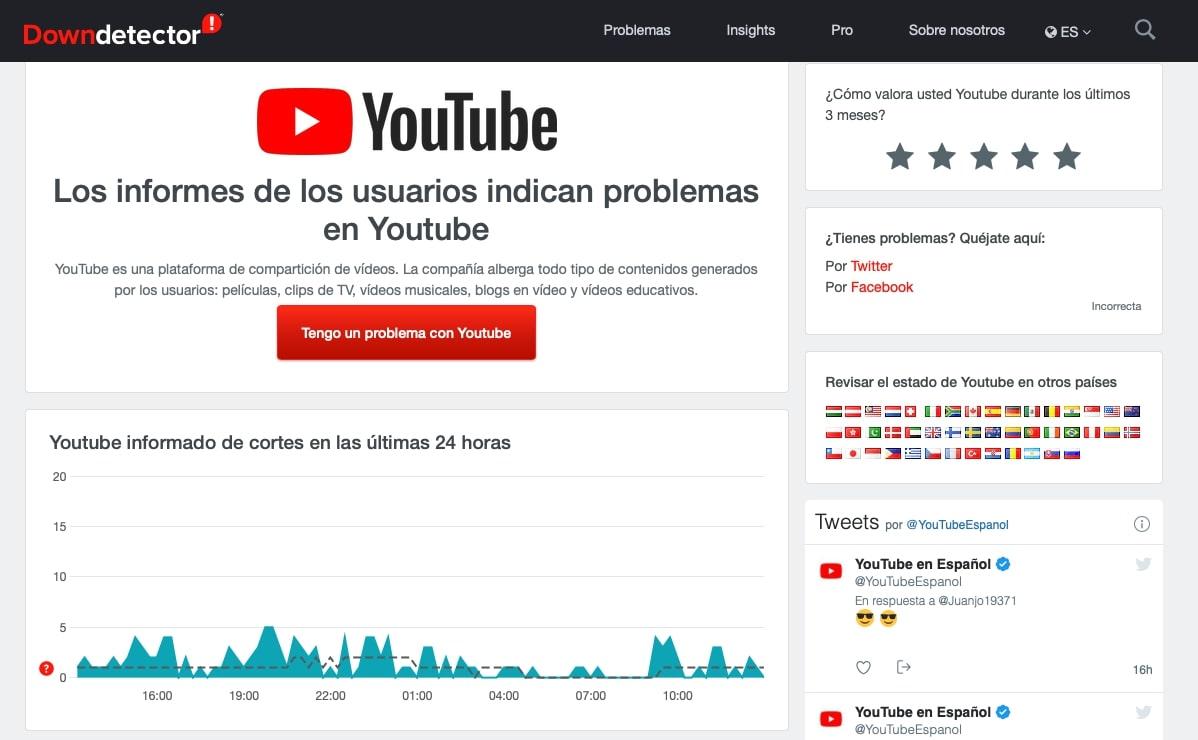
Como decíamos, otra opción recomendable es ir a X. La red social de microblogging es al lugar al que siempre vamos cuando queremos quejarnos que otra red social o servicio ha dejado de funcionar. Sea YouTube o WhatsApp o cualquier otro. Usa el buscador para ver si hay algún error posible o si otros usuarios se quejan.
Aunque en la página de comprobación de estado de los servicios de Google no se encuentra YouTube, puede que si te los encuentres todos caídos o alguno falle pueda suceder lo mismo con este. Por eso, no está de más que lo compruebes aquí. Lo mejor, de todas formas, es recurrir a las otras opciones, ya que es muy complicado que caigan todos los servicios a la vez.
Contacta con YouTube
Si con todo lo anterior no conseguimos solucionar el problema, puede ser buen momento para pensar que no es un error nuestro y sí de la propia plataforma. Entonces lo mejor que puedes hacer es ponerte en contacto con ellos para explicarles el problema y tratar de que lo solucionen, pero no siempre es sencillo saber dónde tenemos que dirigirnos para hacer esto, por lo que nosotros os lo vamos a contar.
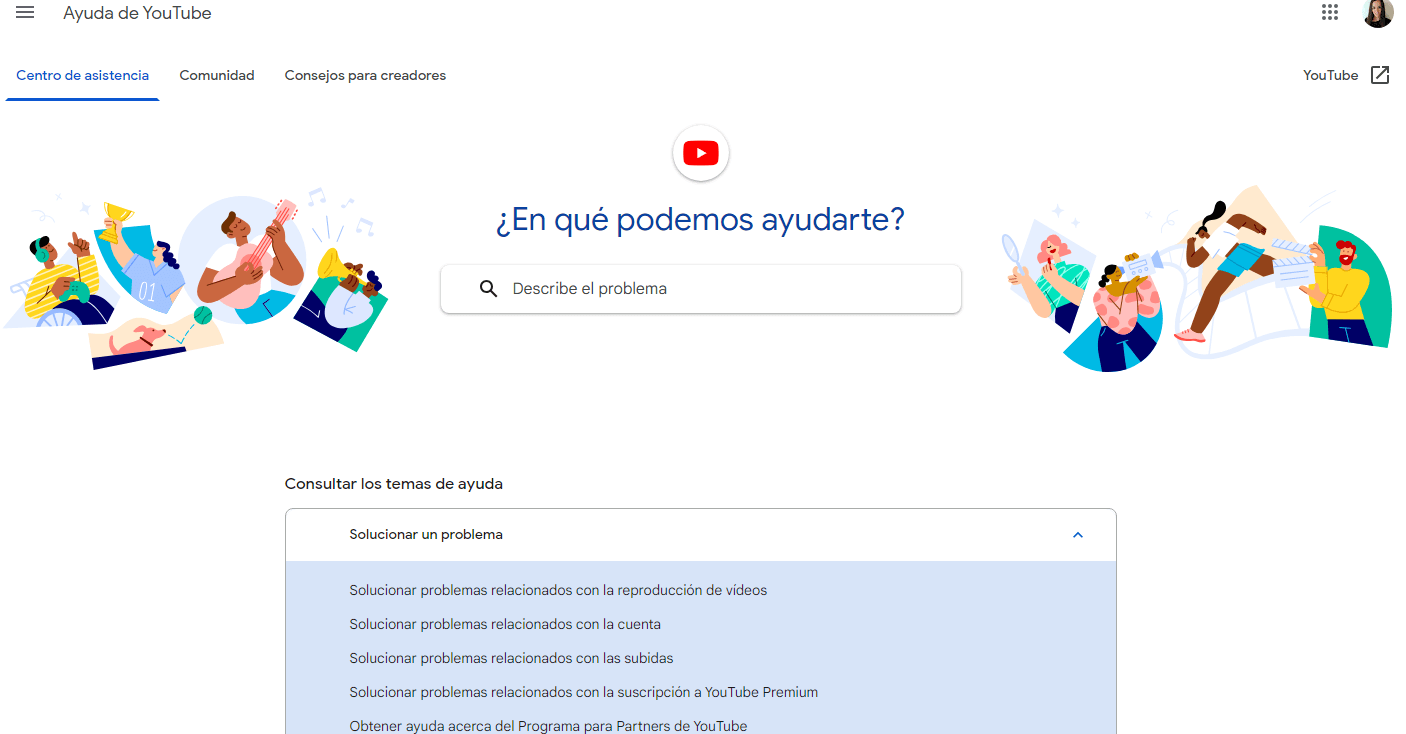
Conviene resaltar que esta no es la opción más habitual, puesto que la mayoría de los problemas que nos impiden la visualización de YouTube tienen relación directa o bien con nuestra conexión o bien con una caída general del sistema, pocas veces es necesario llegar a tener que acudir a YouTube para poder asegurar la resolución del problema. No obstante, es posible que tengamos que agotar este recurso. A continuación, revisamos todas las opciones y alternativas con las que cuentas para ponerte en contacto con el soporte técnico de YouTube.
Centro de asistencia
La primera alternativa con la que podemos obtener soporte de YouTube es accediendo a su centro de asistencia. En este espacio podemos encontrar muchísimas respuestas a dudas y errores frecuentes. Se trata de una amplia selección de preguntas que ha preparado la propia compañía, para solucionar problemas que son más o menos comunes. En el Centro de ayuda encontramos las diferentes consultas agrupadas por las siguientes temáticas: solucionar un problema, ver vídeos, gestionar tu cuenta y la configuración, experiencia supervisada de YouTube, YouTube Premium, Crear un canal y conseguir que crezca, monetización, política, seguridad y derechos de autor. Además, cabe reseñar que en la ayuda de YouTube encontramos también un apartado específico de consejos para creadores de contenido.
Comunidad de YouTube
Si no hemos podido resolver nuestras dudas o problemas de esta forma, también podemos acceder a la Comunidad de YouTube aquí. En este caso podemos encontrar tanto mensajes y anuncios de los expertos de soporte de YouTube como comentarios de los usuarios, con lo que, si tenemos cualquier tipo de problema es una buena alternativa para obtener soluciones o plantear nuestras dudas y recibir soporte tanto de la plataforma como de otros usuarios que cuenten con el mismo problema o que ya hayan conseguido solucionarlo. Puedes plantear tus dudas o escoger, en los mensajes de los demás entre «responder», «tengo la misma pregunta» y «suscribirme».
Email, correo postal o llamada
También puedes contactar con YouTube por medio de un email de contacto para temas en general como es generalinfo@youtube.com. Otra de las formas de contacto es más convencional, puesto que sería escribiéndoles una carta a su dirección de contacto en USA, aunque esto no tiene mucho sentido porque tardarían semanas en responder y no podrías solucionar el fallo concreto de YouTube en ese momento. Pero si necesitas hacerlo, la dirección es:
- YouTube, LLC
- 901 Cherry Ave | San Bruno, CA 94066 USA
Además, podemos contactar por fax con el número +1 650-253-000 y también podemos llamarles por teléfono, pero teniendo en cuenta que será una llamada a Estados Unidos: +1 650-253-0000. Ninguna de estas tres opciones es una buena idea ya que no van a solucionar tus problemas concretos, pero podemos tenerlas en cuenta en caso de que el problema sea a largo plazo y necesites algo más formal.
Con todo lo que te hemos contado deberíamos conseguir solucionar el fallo que tengamos en YouTube, pero si no es así con todas las formas que hemos visto para contactar con ellos, el problema no debería tardar mucho en solucionarse.